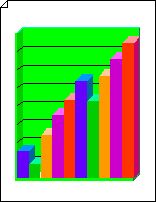O fundo governado e o aspeto tridimensional das formas de gráfico 3D realçam as diferenças entre os itens que está a comparar e ajudam a tornar o gráfico de barras mais visualmente interessante.
Create um gráfico de barras 3D
-
Inicie o Visio.
-
Na categoria Negócios , clique em Gráficos e Gráficos ou Gráficos de Marketing e Diagramas.
-
Em Formas de Gráfico, arraste uma forma de eixo 3D para a página de desenho. Arraste uma alça de seleção para redimensionar a forma conforme necessário.
-
Arraste uma forma de gráfico de barras 3D sobre o eixo 3D. Escolha o número de barras que pretende (até cinco barras— pode adicionar mais tarde), o ponto mais alto no intervalo de valores e o valor e cor de cada barra e, em seguida, clique em OK.
-
Alinhe o canto inferior esquerdo da forma do gráfico de barras com o canto inferior esquerdo da forma do eixo.
Sugestão: Para ampliar, mantenha premida a tecla CTRL+SHIFT e clique no gráfico.
-
Para adicionar um título, a partir de Formas de Gráfico, arraste uma forma de Bloco de texto para a página de desenho. Com o bloco de texto selecionado, escreva um título.
Alterar o número de barras
-
Clique com o botão direito do rato no gráfico de barras 3D e, em seguida, clique em Contagem de barras e intervalo.
-
Selecione o número de barras que pretende e, em seguida, clique em OK.
Sugestão: Se pretender criar um gráfico de barras 3D com mais de cinco barras, utilize uma segunda forma de gráfico de barras 3D e a linha da segunda forma com a primeira.
Alterar os valores e as cores da barra
-
Clique com o botão direito do rato no gráfico de barras 3D e, em seguida, clique em Propriedades da barra.
-
Escreva valores, selecione as cores das barras que pretende e, em seguida, clique em OK.
Nota: Os valores das barras são relativos ao intervalo de todo o gráfico de barras. Para definir o intervalo, clique com o botão direito do rato no gráfico de barras 3D e, em seguida, clique em Contagem de barras e intervalo. Escreva o intervalo que pretende e, em seguida, clique em OK.
Definir a largura e a altura das barras
-
Clique no gráfico de barras 3D para selecioná-lo.
-
Arraste a alça de controlo no canto inferior direito da primeira barra até as barras ficarem com a largura pretendida.
-
Arraste a alça de seleção na parte superior do gráfico até as barras ficarem com a altura pretendida.
Adicionar etiquetas de valor e nome
-
Em Formas de Gráfico, arraste a forma de etiqueta do eixo Y para a página de desenho. Aloja-a na origem do eixo x e y, para que a linha horizontal fique alinhada com o eixo x.
Sugestão: Para ampliar, mantenha premida a tecla CTRL+SHIFT e clique no gráfico.
-
Com a forma de etiqueta do eixo Y selecionada, prima CTRL+D para criar uma cópia. Posicione a segunda etiqueta na parte superior do eixo y, para que a linha horizontal fique alinhada com o valor mais alto.
Sugestão: Para deslocar uma forma para uma posição, selecione a forma e, em seguida, prima a tecla de seta que representa a direção pretendida.
-
Repita para criar etiquetas para valores adicionais ao longo do eixo y.
-
Selecione cada forma de etiqueta e, em seguida, escreva o valor ou nome que corresponde à posição da forma no eixo.
-
Repita os passos 2 a 4 com as formas de etiqueta do eixo X e posicione-as ao longo do eixo x.
Recolorir e etiquetar cada eixo
-
Clique na forma do eixo 3D para a selecionar.
-
No separador Base , no grupo Estilos de Forma , clique em Preenchimento e, em seguida, selecione a cor que pretende.
-
Clique numa das etiquetas predefinidas para subselecioná-la e, em seguida, escreva uma nova etiqueta.
-
Para mover uma etiqueta para outra localização, coloque o ponteiro sobre a alça de controlo da etiqueta